Terminal-Hintergrund in Ubuntu: Transparenz und eigenes Wallpaper
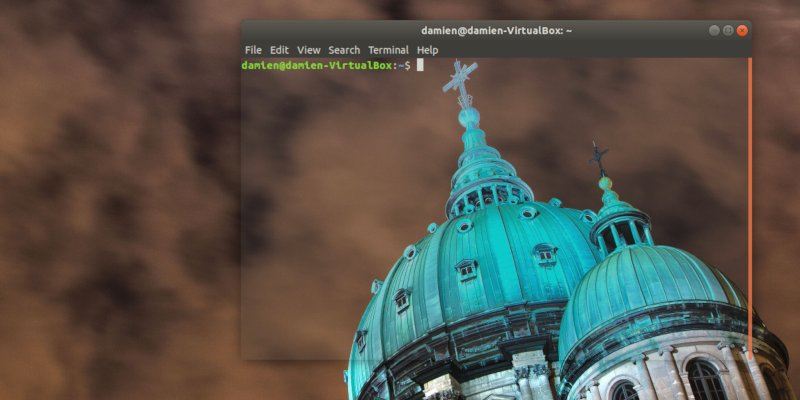
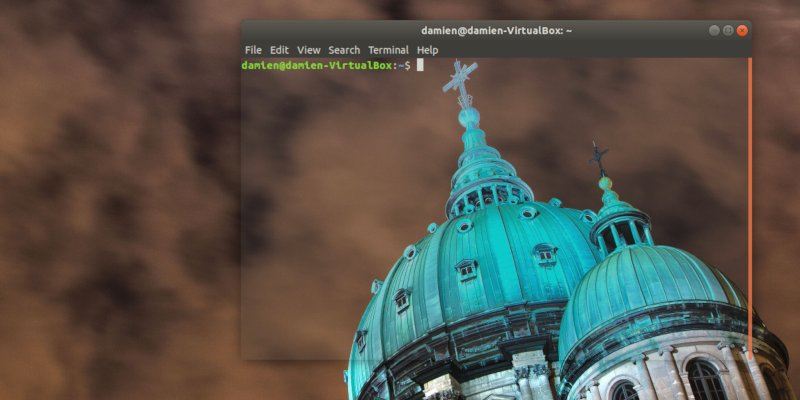
Das Terminal ist für Anwender, die sich näher mit Linux beschäftigen, ein zentrales Werkzeug. Standardmäßig wirkt das Fenster oft nüchtern: schwarze Fläche, grauer oder weißer Text. Selbst bei Matrix-Optik (grüner Text auf schwarzem Hintergrund) fehlt vielen Nutzern eine persönlichere Note. Ein benutzerdefiniertes Hintergrundbild oder angepasste Transparenz kann das Terminal deutlich angenehmer machen.
Neueste Änderungen
In neueren Ubuntu-Versionen (ab etwa 18.04 LTS mit GNOME als Desktop) wurde die direkte Option, ein Hintergrundbild im GNOME-Terminal zu setzen, entfernt. Die Entwickler haben das Interface vereinfacht, wodurch manche visuellen Anpassungen entfallen sind. Dennoch lassen sich weiterhin Farbe und Transparenz einstellen — und es gibt Alternativen, die Hintergrundbilder unterstützen.
Wichtig: Wenn Ihr System stark unter Unternehmensrichtlinien steht (z. B. verwaltete Konfigurationen), können manche Einstellungen vom Administrator blockiert sein.
Transparenz im GNOME-Terminal anpassen
Sie können zumindest die Farbe und Transparenz des GNOME-Terminals anpassen:
- Öffnen Sie das Terminal über das Anwendungsmenü oder mit Strg + Alt + T.
- Klicken Sie im Terminalfenster auf das kleine Menü oben rechts und wählen Sie “Einstellungen”.
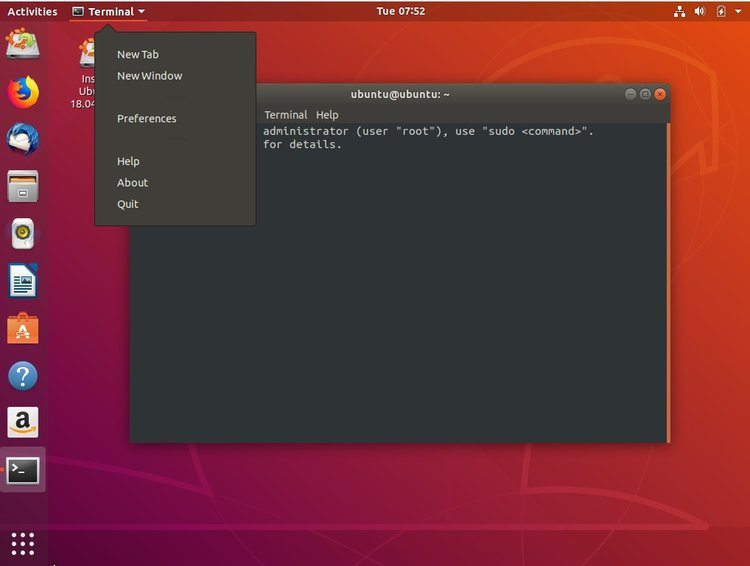
- Wählen Sie unter “Profile” das Profil (standardmäßig Unnamed) und dann den Reiter “Farben”.
- Deaktivieren Sie “Farben aus Systemthema verwenden”, um die weiteren Optionen freizuschalten.
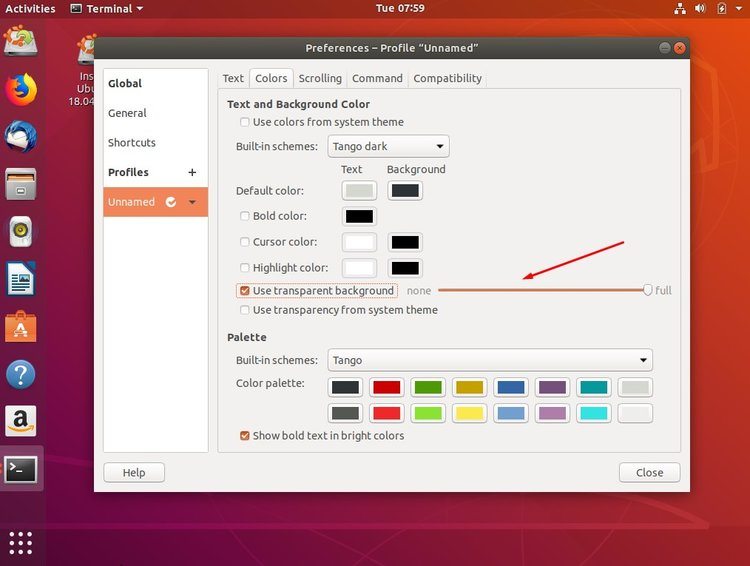
- Aktivieren Sie die Transparenz-Option und regeln Sie den Schieberegler auf den gewünschten Wert. “Voll” ergibt maximale Transparenz.
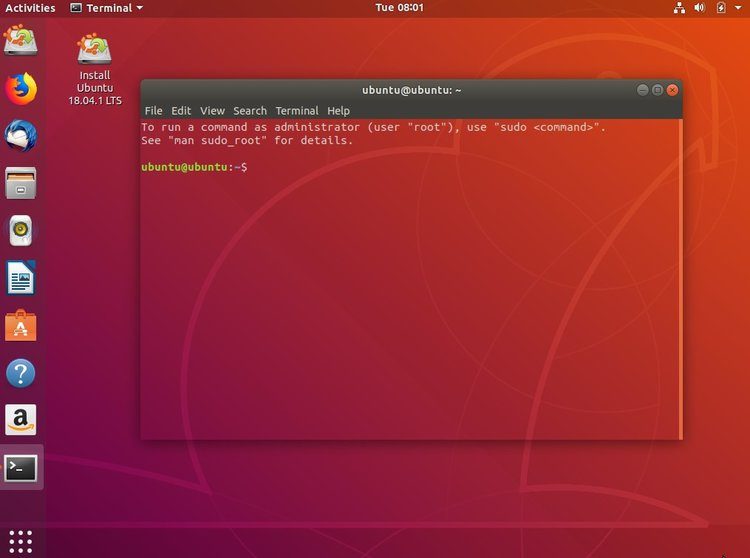
Hinweis: Sehr hohe Transparenz kann die Lesbarkeit beeinträchtigen, wenn im Hintergrund komplexe Inhalte angezeigt werden.
Nutzerdefiniertes Wallpaper mit xfce4-terminal
Wenn Sie ein echtes Hintergrundbild hinter dem Text wünschen, ist die einfachste Lösung, ein Terminal zu installieren, das diese Funktion unterstützt — etwa das Terminal aus Xfce.
Geben Sie im Terminal ein:
sudo apt install xfce4-terminalBestätigen Sie mit “Y”, wenn Sie dazu aufgefordert werden. Nach der Installation finden Sie das Programm im Anwendungsmenü.
Öffnen Sie xfce4-terminal, wählen Sie im Menü “Bearbeiten” → “Einstellungen” und öffnen Sie den Reiter “Aussehen”. Dort können Sie Transparenz einstellen und unter “Hintergrund” die Option “Hintergrundbild” wählen. Über die Dateiauswahl wählen Sie ein Bild aus und legen fest, ob es gekachelt oder skaliert dargestellt wird.
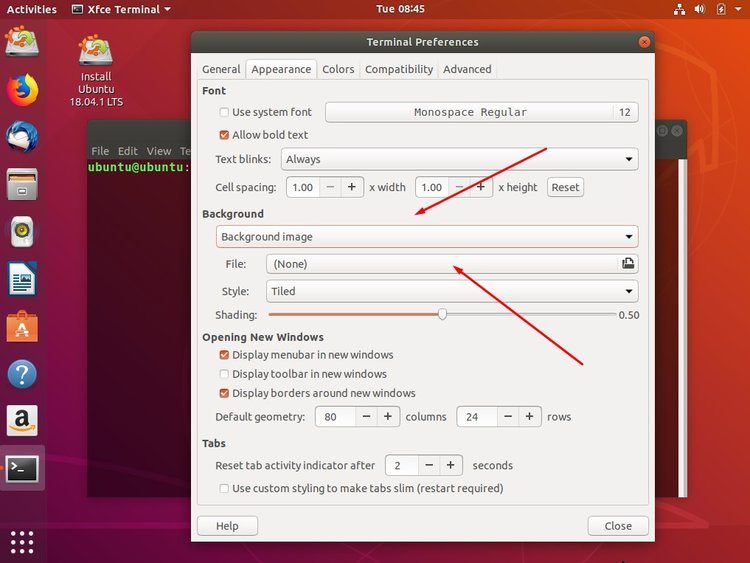
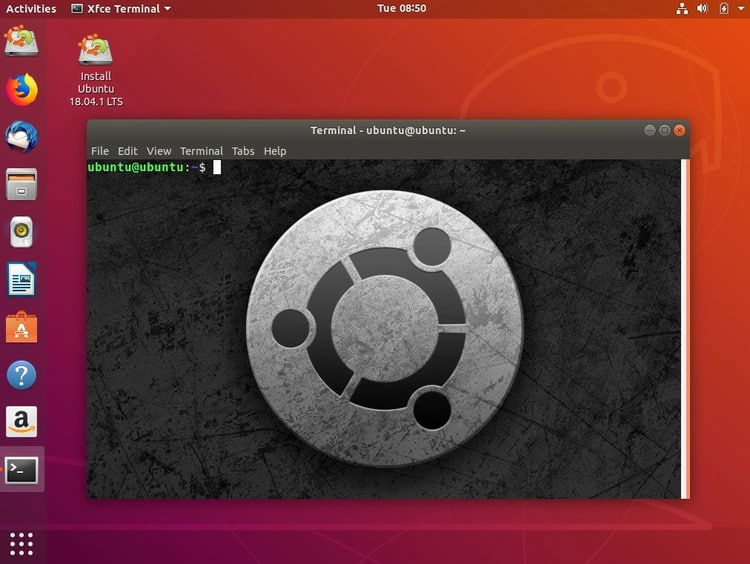
Vorteile von xfce4-terminal:
- Unterstützt Hintergrundbilder und Transparenz.
- Bietet mehr optische Anpassungen als das vereinfachte GNOME-Terminal.
- Lässt sich parallel zum GNOME-Terminal installieren, ohne Konflikte.
Alternative: Skriptbasierte Lösung (Hinweis auf Perl-Skript)
Im Ubuntu-Manpage-Bereich gibt es Hinweise auf ein Skript, das den Terminalhintergrund durch das Erzeugen eines Bildes hinter dem Text verwaltet — wahrscheinlich mittels Perl. Solche Lösungen können funktionieren, sind aber in der Regel aufwändiger zu konfigurieren und weniger stabil über Updates hinweg.
Wichtig: Drittanbieter-Skripte prüfen Sie bitte auf Vertrauenswürdigkeit, da sie Code mit Root-Rechten ausführen oder Einstellungen verändern können.
Mini-Methodik: Schritt-für-Schritt-Plan
- Ziel definieren: Möchten Sie nur Transparenz oder ein echtes Hintergrundbild?
- System prüfen: Welche Ubuntu-Version? GNOME oder alternativer Desktop?
- GNOME-Optionen testen: Farbe & Transparenz anpassen.
- Wenn Bild gewünscht: xfce4-terminal installieren und testen.
- Optional: Falls spezielle Anforderungen bestehen, externe Skripte nur nach Prüfung verwenden.
- Backup: Notieren Sie geänderte Einstellungen oder erstellen Sie ein System-Backup, bevor Sie tiefere Änderungen durchführen.
Entscheidungsheuristik (Kurzmodell)
- Wenn Sie minimale Änderungen und kein zusätzliches Paket möchten → nur Transparenz im GNOME-Terminal.
- Wenn Sie ein Hintergrundbild und mehr Styling brauchen → xfce4-terminal.
- Wenn Sie automatisierte oder projektbezogene Hintergründe brauchen → geprüftes Skript oder eigene Lösung.
Rollenbasierte Checkliste
Anfänger:
- GNOME-Terminal öffnen
- Transparenz-Schieberegler testen
- Bedienbarkeit prüfen
Power‑User:
- xfce4-terminal installieren
- Profil exportieren/importieren
- Konfigurationsdateien sichern (~/.config/xfce4/terminal)
Administrator:
- Verträglichkeit mit Unternehmensrichtlinien prüfen
- Paketinstallationen zentral steuern
- Sicherheit und Zugriffsrechte validieren
Kompatibilität, Risiken und Migrationstipps
- Kompatibilität: xfce4-terminal läuft unter GNOME problemlos, benötigt aber zusätzliche Abhängigkeiten. Bei Desktop-Umgebungen wie KDE oder Wayland können Verhalten und Effekte (insbesondere Transparenz) variieren.
- Risiko: Drittanbieter‑Skripte können Systemstabilität oder Sicherheit beeinträchtigen. Sehr transparente Hintergründe verschlechtern oft die Lesbarkeit.
- Migration: Testen Sie Änderungen in einem sekundären Benutzerkonto oder in einer VM, bevor Sie sie systemweit ausrollen.
Kurzes Glossar
- GNOME-Terminal: Standard-Terminal unter Ubuntu mit GNOME-Desktop.
- xfce4-terminal: Terminal-Emulator aus der Xfce-Umgebung, bietet mehr visuelle Optionen.
- Transparenz: Einstellung, die das Terminalfenster durchscheinend macht.
Wann diese Methoden nicht ausreichen
- Remote-SSH-Sessions: Hintergründe und lokale Terminal-Visuals haben hier keine Wirkung.
- Terminal innerhalb anderer Anwendungen (z. B. IDEs): Dort gelten die jeweiligen UI-Einstellungen.
Zusammenfassung
Ein Hintergrundbild direkt im GNOME-Terminal ist in aktuellen Ubuntu-Releases nicht mehr vorgesehen. Sie können jedoch die Transparenz anpassen oder ein alternatives Terminal wie xfce4-terminal installieren, um ein echtes Wallpaper zu verwenden. Prüfen Sie Verträglichkeit und Lesbarkeit und sichern Sie wichtige Konfigurationen vor Änderungen.
Wichtig: Verwenden Sie nur vertrauenswürdige Quellen für zusätzliche Skripte und behalten Sie Lesbarkeit und Sicherheit im Blick.
Ähnliche Materialien

Podman auf Debian 11 installieren und nutzen
Apt-Pinning: Kurze Einführung für Debian

FSR 4 in jedem Spiel mit OptiScaler
DansGuardian + Squid (NTLM) auf Debian Etch installieren

App-Installationsfehler auf SD-Karte (Error -18) beheben
